Како промијенити корисничко име Инстаграма
Један од најважнијих критеријума који можете наћи другим корисницима у Инстаграм-у је корисничко име. Ако сте себи поставили име када се региструјете помоћу Инстаграмса, који вам сада не одговара, програмери популарне друштвене услуге пружили су могућност уређивања ових информација.
У Инстаграму постоје два типа корисничког имена - пријављивање и ваше право име (алиас). У првом случају, пријављивање је средство за ауторизацију, тако да мора нужно бити јединствено, односно да се други корисници не могу назвати потпуно исти. Ако говоримо о другом типу, информације могу бити произвољне, што значи да можете навести ваше право име и презиме, псеудоним, назив организације и друге информације.
Садржај
Метод 1: Промените корисничко име са паметног телефона
У наставку ћемо погледати како се промјена пријаве и имена врши кроз службену апликацију, која се бесплатно дистрибуира у званичним продавницама за Андроид, иОС и Виндовс.
Промените пријаву у Инстаграму
- Да бисте променили пријављивање, покрените апликацију, а затим идите до десног језичка да бисте отворили страницу са профилом.
- У горњем десном углу кликните на икону зупчаника да бисте отворили подешавања.
- У одељку "Рачун" изаберите "Измени профил" .
- Други графикон се зове "Корисничко име" . Овде је регистрован ваш логин, који мора бити јединствен, тј. Не користи га било који корисник ове друштвене мреже. У случају да је пријављивање заузет, систем ће вас одмах обавијестити о томе.
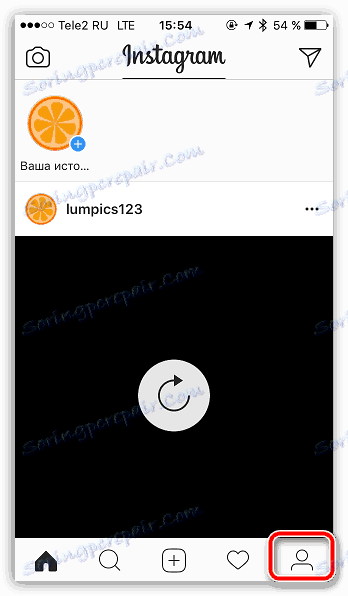
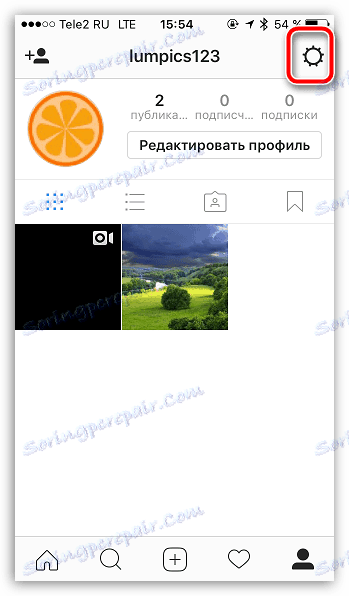
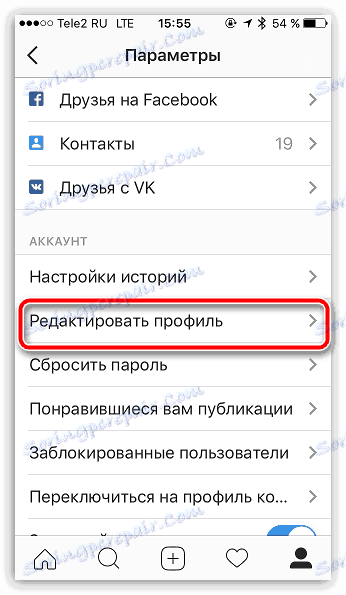
Скрећемо вашу пажњу на чињеницу да логин мора бити написан искључиво на енглеском језику са могућим коришћењем бројева и неких карактера (на примјер, подчртавање).


Промените име у Инстаграму
За разлику од пријаве, име је параметар који можете одредити произвољно. Ове информације се приказују на вашој страници профила тик под аватаром.
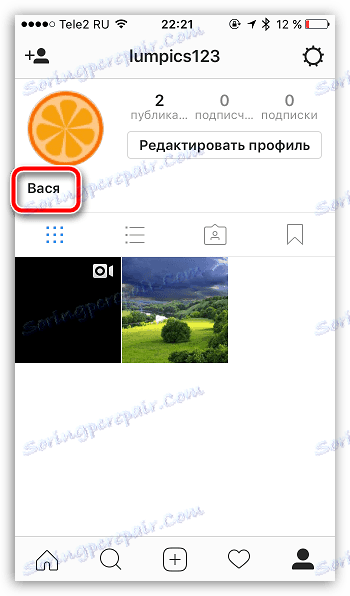
- Да бисте променили ово име, идите на десно језичак, а затим кликните на икону зупчаника да бисте прешли на подешавања.
- У одељку "Рачун" кликните на дугме "Измени профил" .
- Први графикон се зове "Име" . Овде можете одредити произвољно име на било ком језику, на пример, "Василиј Васиљев". Да бисте сачували промене, кликните на дугме "Финисх" у горњем десном углу.
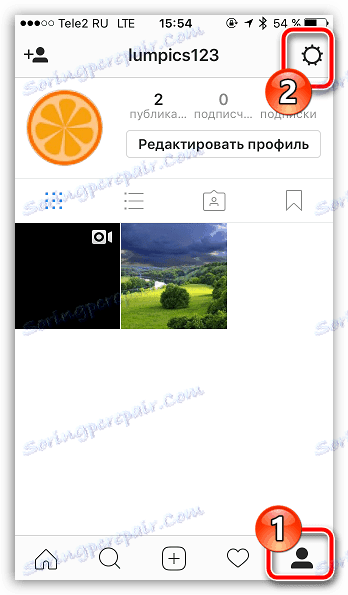
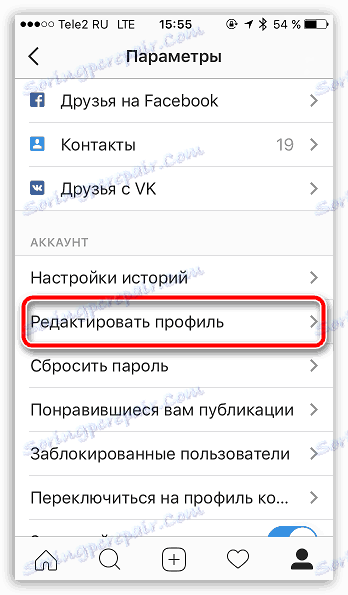
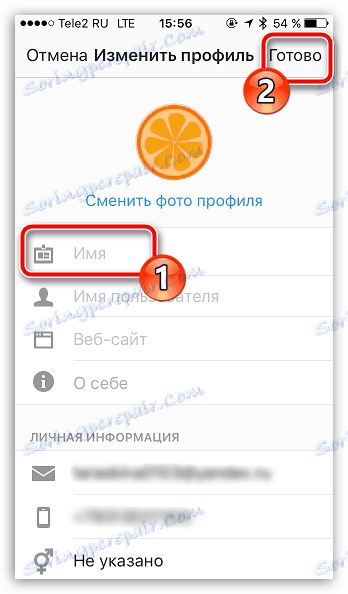
Метод 2: Промените корисничко име на рачунару
- Пређите на било који претраживач Инстаграм веб страница и, ако је потребно, пријавите се својим акредитивима.
- Отворите страницу са профилом кликом на одговарајућу икону у горњем десном углу.
- Кликните на дугме "Измени профил" .
- У колони "Име" ваше име се појављује на страници са профилом под аватаром. Поље "Корисничко име" треба да садржи вашу јединствену пријаву која се састоји од слова енглеске абецеде, бројева и симбола.
- Дођите до дна странице и кликните на дугме "Пошаљи" да бисте сачували промене.
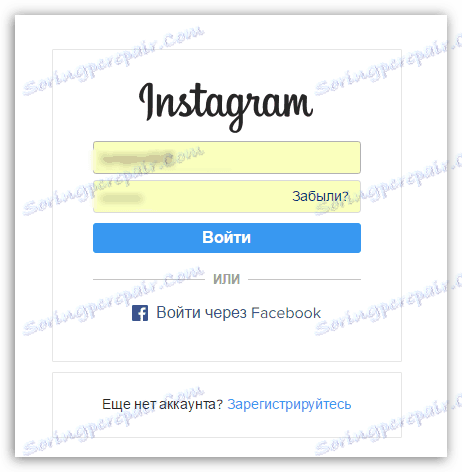
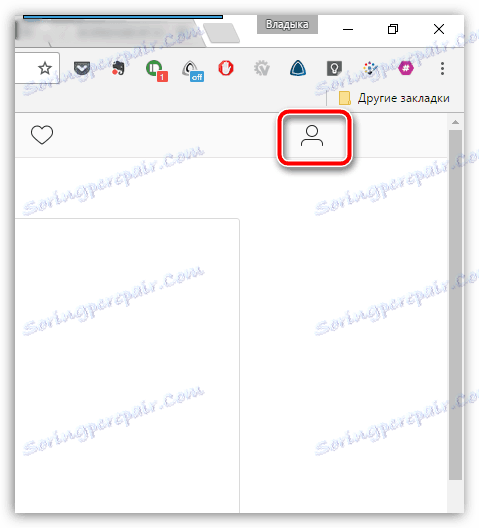
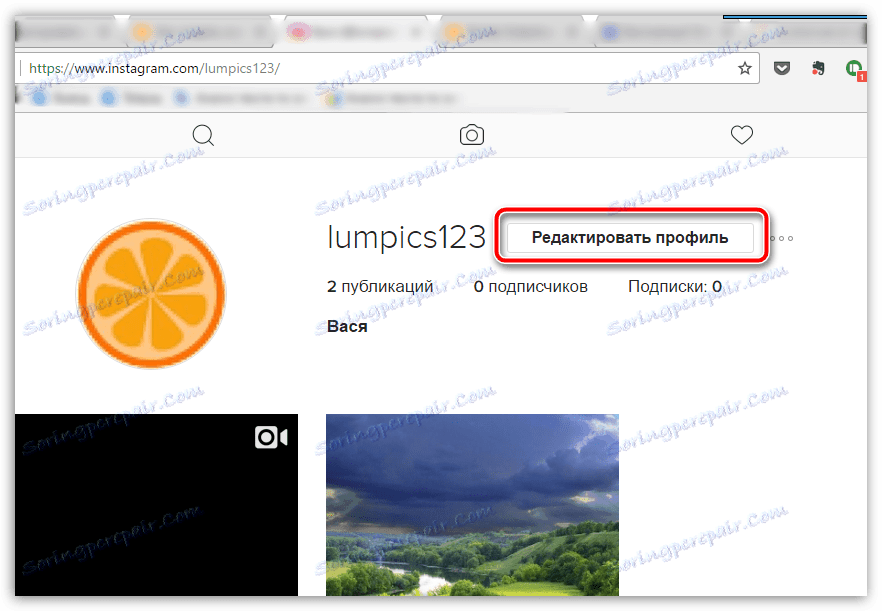
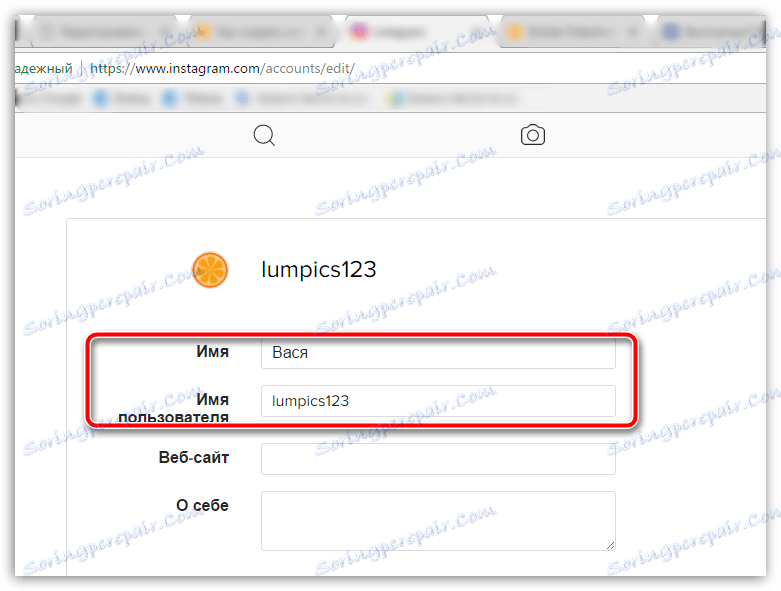
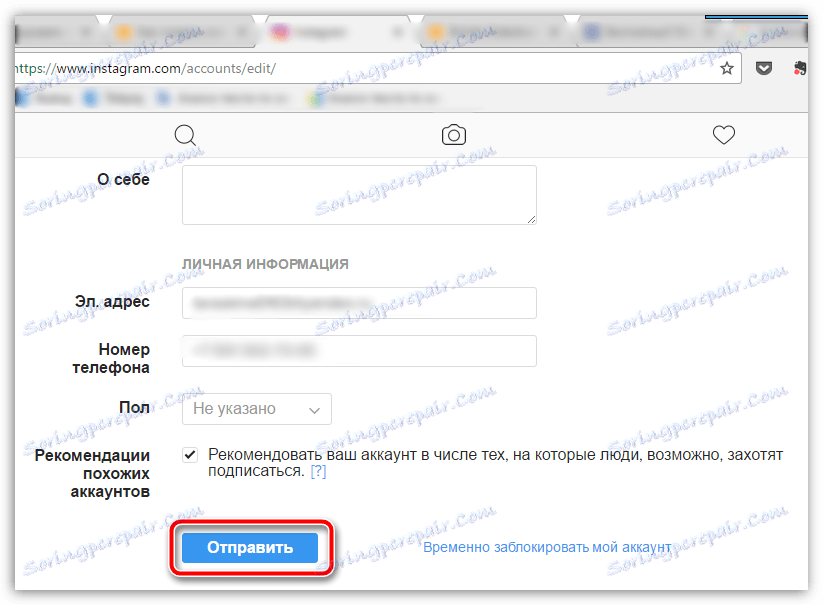
На тему промене корисничког имена за данас је све. Ако имате било каквих питања, питајте их у коментарима.